

Escrito por Nathan E. Malpass, Última actualización: 6 de febrero de 2023
WhatsApp es una herramienta de comunicación muy popular comprada por Meta (anteriormente Facebook). Te ayuda a enviar mensajes, imágenes, videos y más. Como tal, es posible que desee hacer una copia de seguridad de sus archivos y restaurar su copia de seguridad desde Google Drive con Android.
Pero hay un problema; es posible que desee corregir "no se puede restaurar la copia de seguridad de WhatsApp desde Google Drive". De esta forma, puede tomar el contenido del archivo de copia de seguridad que ha realizado en el pasado y restaurarlo en su dispositivo (ya sea nuevo o no).
Afortunadamente, estamos aquí para ayudarte. Le enseñaremos cómo solucionar el problema "no se puede restaurar la copia de seguridad de WhatsApp desde Google Drive", que incluye recuperando la copia de seguridad de tus datos de WhatsApp. Hablaremos de las mejores soluciones al problema. Al final de este artículo, podrá restaurar sus datos de copia de seguridad en un dispositivo nuevo o antiguo.
Parte n.º 1: Métodos principales para corregir "No se puede restaurar la copia de seguridad de WhatsApp desde Google Drive"Parte #2: La mejor manera de hacer una copia de seguridad de sus datos de WhatsAppParte #3: Conclusión
¡Hay momentos en que las soluciones más básicas le darán la respuesta a sus problemas de cómo solucionar "no se puede restaurar la copia de seguridad de WhatsApp desde Google Drive"! Como tal, si tiene problemas para restaurar la copia de seguridad desde Google Drive, debe verificar lo siguiente:
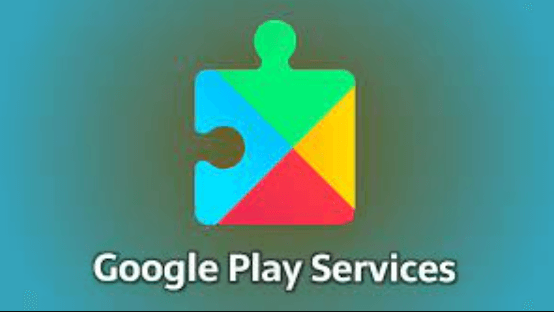
Una cosa que también debe hacer es verificar si realmente está conectado a Internet o no. Pruebe su conexión a Internet en otra aplicación o en un navegador para comprobar si realmente funciona o no. Si funciona, puede intentar conectarse a otra red Wi-Fi y ver si resuelve el problema que enfrenta.
Asegúrese de que WhatsApp esté actualizado a la versión más reciente en su teléfono inteligente como una acción que puede hacer. Debes realizar las siguientes acciones en teléfonos Android para hacerlo:
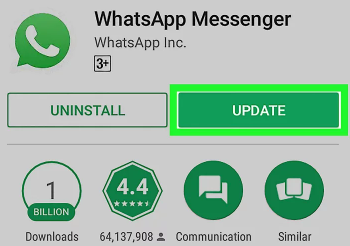
El caché de su aplicación WhatsApp podría estar contaminado. Por lo tanto, se recomienda limpiarlo para que el contenido y el caché de la aplicación se actualicen una vez más. Siga estas instrucciones para lograrlo en un dispositivo Android para corregir "no se puede restaurar la copia de seguridad de WhatsApp desde Google Drive":
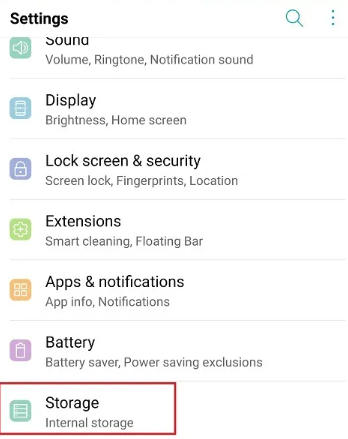
Es posible que desee actualizar el dispositivo Android a su última versión para asegurarse de que también sea compatible con la última versión de WhatsApp. Para hacer eso, siga los pasos a continuación:
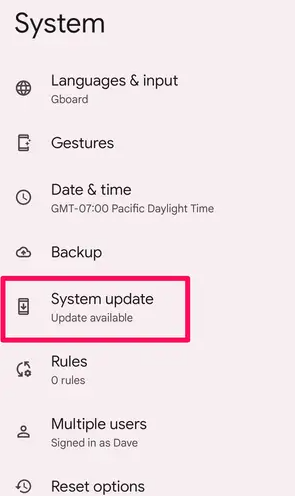
También es posible que desee ver si hay actualizaciones de seguridad disponibles. Para hacer eso, siga los pasos a continuación:
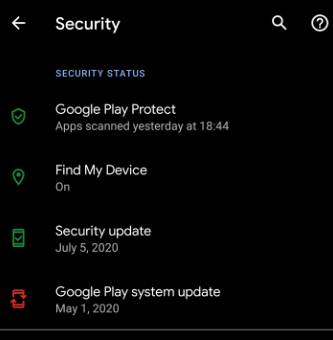
El mejor programa para hacer una copia de seguridad de los datos de WhatsApp en tu iPhone a una computadora con Windows o macOS es Transferencia de WhatsApp de FoneDog. El programa está disponible para PC con macOS y Windows.
Descargar gratisDescargar gratis
FoneDog WhatsApp Transmission permite la transferencia directa de mensajes de WhatsApp a través de dispositivos iOS. Los datos de WhatsApp en su iPhone o iPad se pueden restaurar desde una copia de seguridad de la computadora. Ambas versiones de iOS y todos los dispositivos iPhone son compatibles.
Los pasos para copia de seguridad de sus datos de WhatsApp a una computadora son los siguientes:
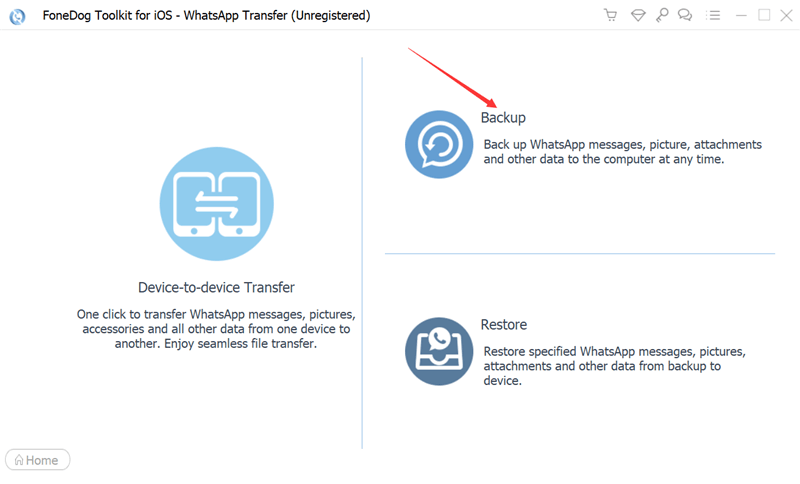
La gente también Leer[2023 SOLUCIONADO] WhatsApp no funciona en dispositivos Android[2023 RESUELTO + GUÍA] No se muestra el estado de WhatsApp
En este tutorial se proporcionan las mejores soluciones para corregir "no se puede restaurar la copia de seguridad de WhatsApp desde Google Drive". Se ofrecieron varias soluciones. Además, discutimos FoneDog WhatsApp Transfer y cómo podría ayudarlo a administrar sus datos de WhatsApp. Tome la herramienta de inmediato para obtener la excelente herramienta de administración de datos de WhatsApp.
Comentario
Comentario
Transferencia de WhatsApp
Transmita la información WhatsApp de forma rápida y segura.
descarga gratuita descarga gratuitaHistorias de personas
/
InteresanteOPACO
/
SIMPLEDificil
Gracias. Aquí tienes tu elección:
Excellent
Comentarios: 4.7 / 5 (Basado en: 58 El número de comentarios)